萬盛學電腦網 >> Excel教程 >> excel綜合 >> Excel2010怎麼更改數據報表的值顯示方式?
Excel2010怎麼更改數據報表的值顯示方式?
Excel 2010怎麼更改數據報表的值顯示方式?學習這個知識點是不需要自己創建公式便可以在數據透視表當中去添加計算字段,從而更加輕松的去完成對於數據的分析和匯總功能了,下面我們就一起來看看吧,希望例子能幫助到各位同學哦。
1. 在當前的數據透視表中,顯示了 2009 年上半年 3 家書店的圖書銷量總計情況,如果需要查看某一書店圖書的銷量占總體的百分比情況,則可以通過添加“值顯示方式”來實現這一應用。將“銷量”字段添加到“數值”區域,如圖1:

2. 字段添加完成以後,可以在“選項”上下文選項卡,“計算”選項組中,去更改字段的值顯示方式,如圖2:
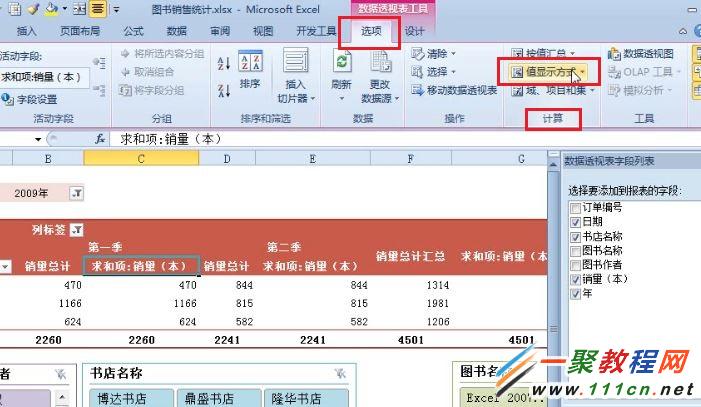
3. 裡面提供了多個選項供用戶選擇,如圖3:
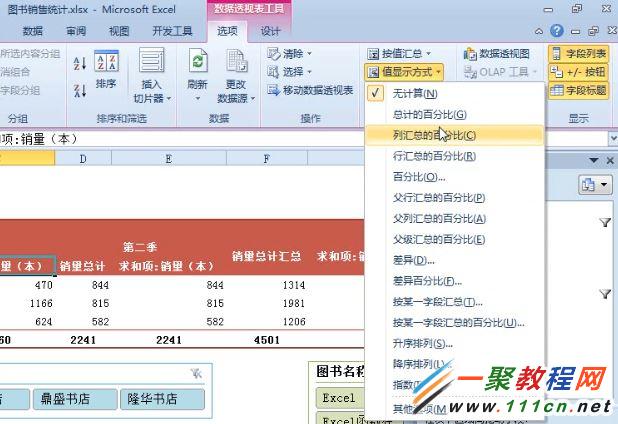
4. 當然也可以通過右鍵單擊的方式,來去更改“值的顯示方式”,這裡選擇“總計的百分比”,如圖4:
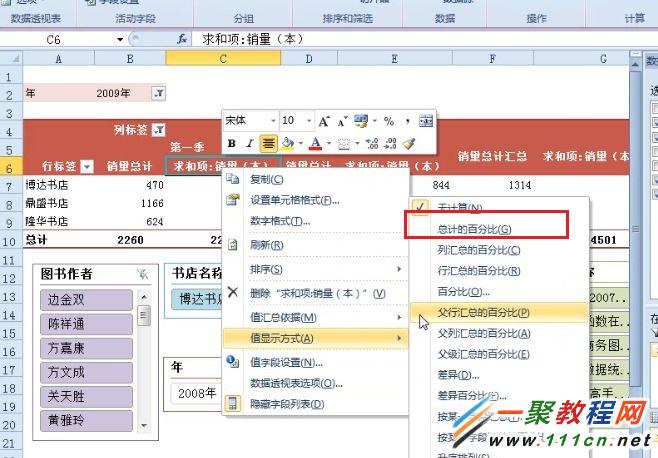
5. 然後雙擊該字段,將其名稱定義為“銷量百分比”,如圖5:
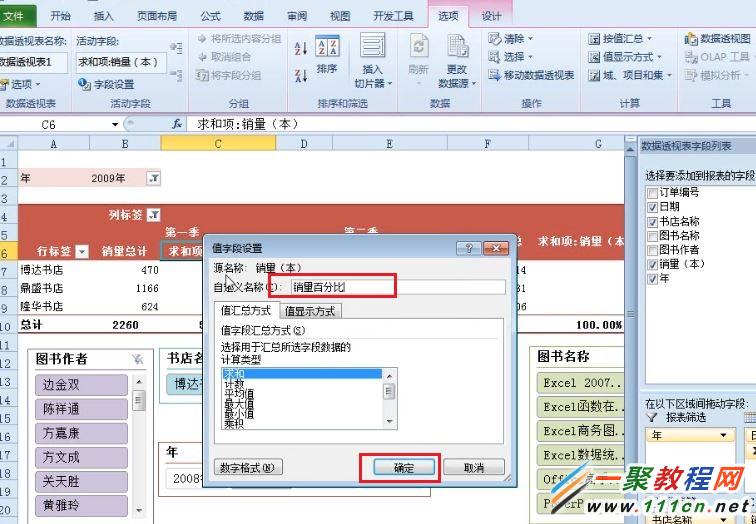
6. 這裡不僅得到了每一家書店的銷量統計情況,並且可以實時查看到當前銷量占其總體的百分比情況,如圖6:
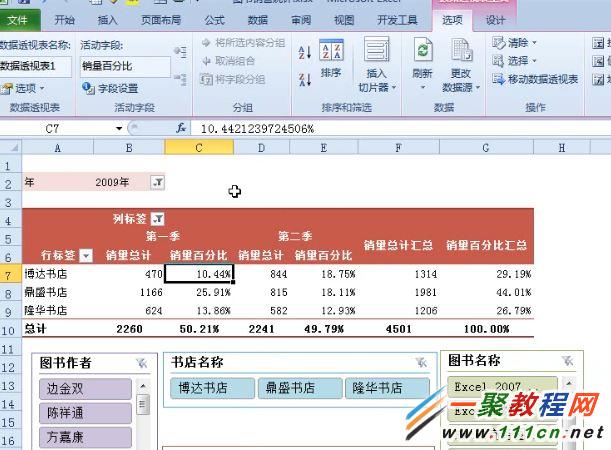
好了到這裡我們就介紹完了,希望例子能幫助到各位哈,這麼復雜的操作方式我是看了半天才看懂哦。
.
- 上一頁:Excel出現亂碼的解決辦法
- 下一頁:Excel出現亂碼怎麼辦?
excel綜合排行
办公软件推薦
相關文章
copyright © 萬盛學電腦網 all rights reserved



